D-link dir-300
Diferite modele de routere sunt configurate în mod diferit, dar, în general:
Deoarece router-ul este un dispozitiv care oferă acces partajat la rețea la mai multe dispozitive, acesta trebuie să fie configurat să funcționeze în condiții de siguranță în rețea, deoarece setările din fabrică nu asigură nivelul adecvat de securitate și de a servi numai pentru punerea în funcțiune.
Dacă utilizați un MUST router:
Dacă nu urmați acești pași, atunci oricine se poate conecta la router prin WiFi și utilizarea internetului pe cheltuiala ta. În plus, din moment ce router-ul furnizat de canalul ISP împarte între toți cei conectat la acesta, viteza de acces la Internet la computer va fi redusă în funcție de modul în care utilizează în mod activ Internetul „vizita“ router.
În plus, folosind un router cu setări nesigure, vă rupe legislația zakonodatelstvoRumyniyai protejat interesul public, din moment ce furnizează servicii de telecomunicații fără licență și motive de drept, ceea ce atrage după sine răspunderea administrativă și / sau penală.
Dacă toate tastat corect, veți vedea o imagine similară cu aceasta:
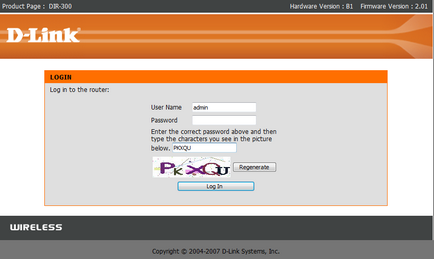
Introduceți și parola (nume de utilizator Standard: admin, parola este absent)
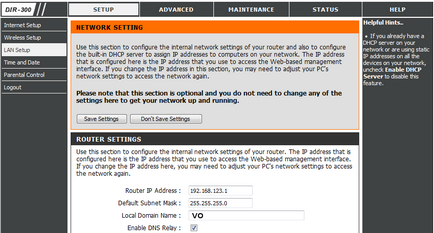
faceți clic pe „Save Settings“ pentru a salva modificările
3. Dacă routerul are o funcționalitate WiFi, trebuie cu siguranță să stabilească reguli de acces într-o rețea fără fir, astfel încât mergeți la elementul „configurare fără fir“ -> „Setup Manual Wireless Connection“:
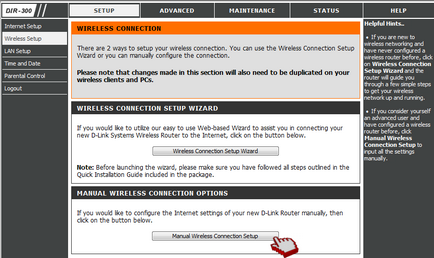
4. În fereastra care apare pentru a furniza date în conformitate cu imaginea (cel mai important element „WiFi Protected Setup“ -> „Enable“ tick trebuie să fie eliminate)
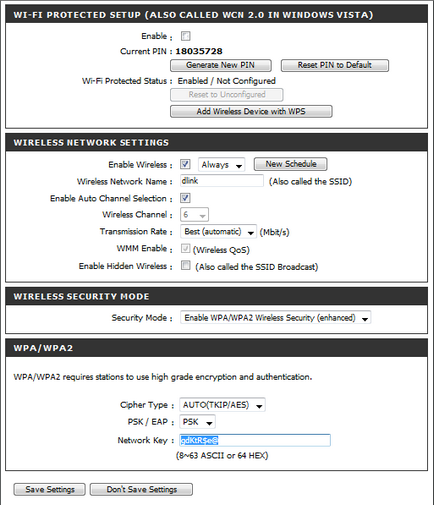
„Cheia de rețea“, vă puteți întreba dumneavoastră, litere latine, cifre și caractere speciale (! @ # $% ^ *)
Când ați terminat, apăsați "Save Settings".
Dacă nu efectuați aceste acțiuni, punctul va fi disponibil pentru un număr arbitrar de cei care doresc să utilizeze Internet-ul pentru propriile lor scopuri.
5. Stabilirea conexiunii la Internet se realizează sub „Internet Setup“ -> „Configurare conexiune la Internet Manual“
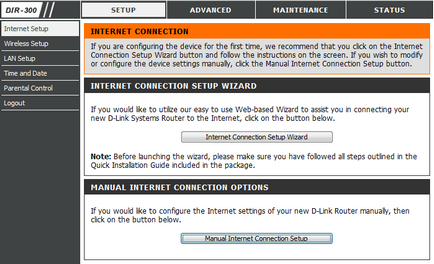
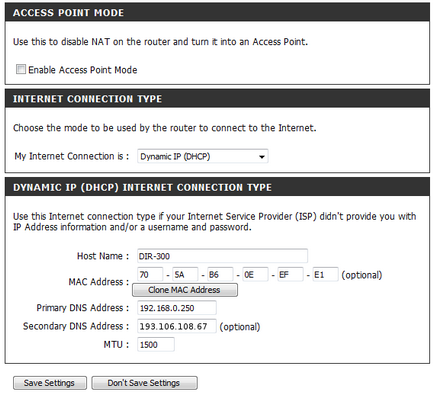
7. În cazul în care conexiunea la internet se face prin intermediul tehnologiei VPN (necesită un nume de utilizator și parolă) este necesară pentru a aduce datele în forma următoare:
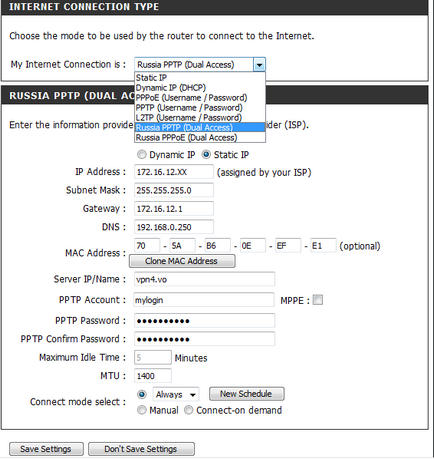
De asemenea, este recomandat să faceți clic pe „Clone MAC Address“
Server IP / Nume: vpn.vo (192.168.0.249), vpn4.vo (192.168.0.244) Syasstroy: vpn1s.vo (192.168.5.249)
Când ați terminat apăsați butonul „Save Settings“
8. accesul la resursele rețelei locale necesare pentru a face setările de rutare în secțiunea Advanced -> Setări de rutare și să conducă la o formă:
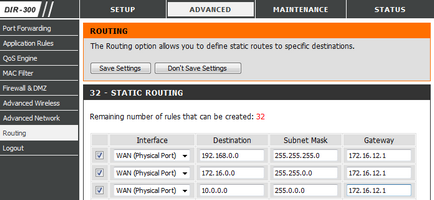
9. Pentru a funcționa corect, rețeaua de partajare de fișiere DC aveți nevoie pentru a face o ajustare în secțiunea Advanced -> „Port Forwarding“ și să conducă la o formă de genul:
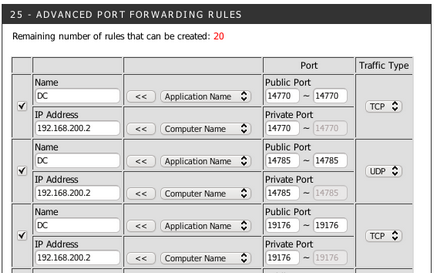
Port public stabilit în DC-client și în conformitate cu setările prescrise pe router.
10. Ultimul lucru ce trebuie să faceți este de a schimba parola pentru accesul la router, este necesar să mergeți la secțiunea necesită întreținere> Administration Dispozitiv:
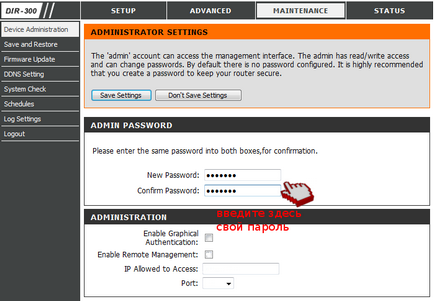
Introduceți noua parolă, confirmați-o și faceți clic pe butonul Salvare setări